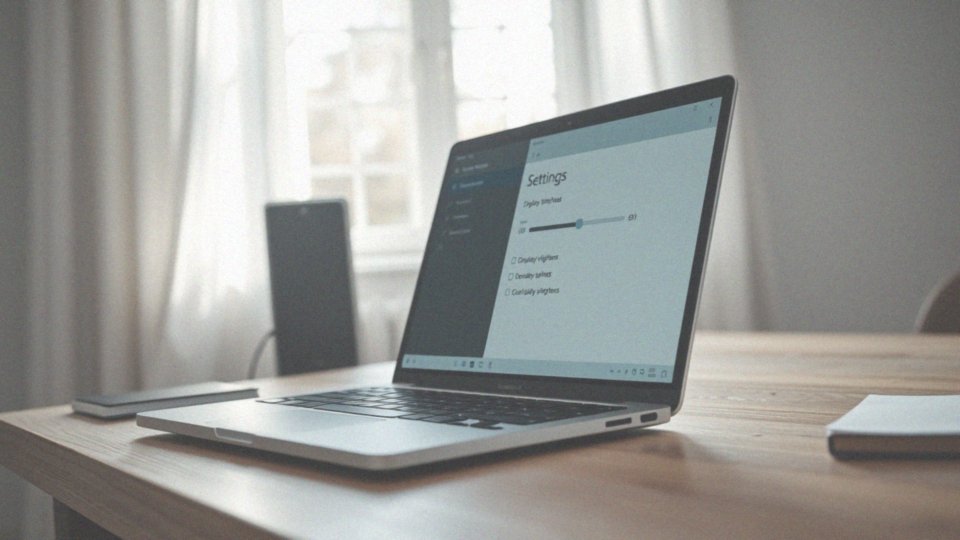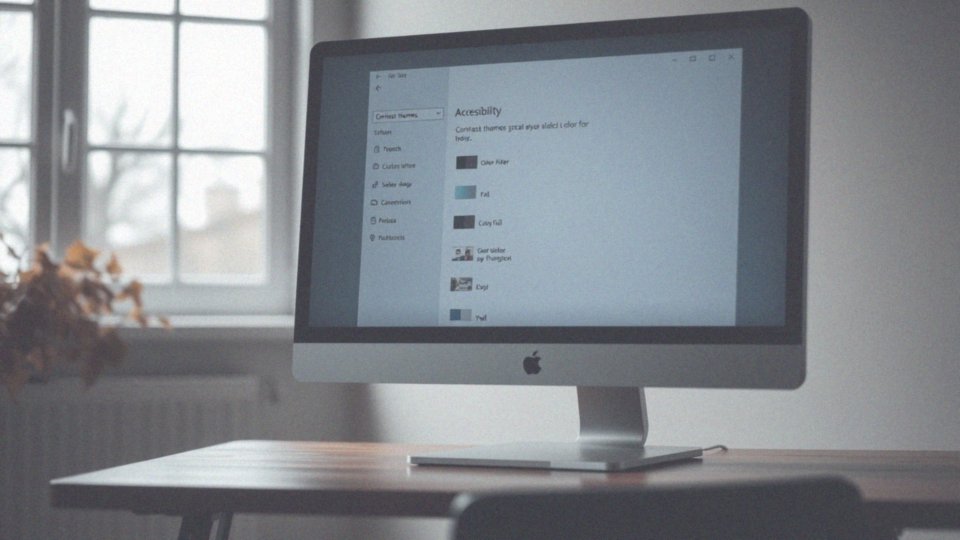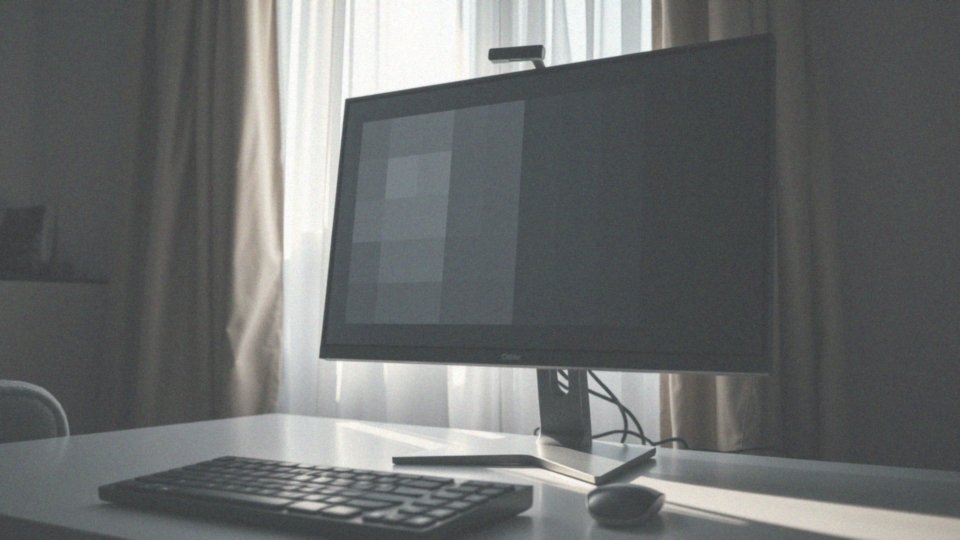Spis treści
Jak zmienić jasność ekranu w Windows 11?
Zmiana jasności ekranu w Windows 11 jest prosta dzięki kilku metodom. Oto najpopularniejsze sposoby:
- skorzystanie z ustawień systemowych,
- użycie skrótów klawiaturowych,
- sprawdzenie fizycznych przycisków na monitorze,
- wykorzystanie Windows PowerShell do modyfikacji ustawień jasności,
- aktywacja automatycznej jasności w ustawieniach ekranu.
Aby dostosować jasność poprzez ustawienia systemowe, wystarczy otworzyć „Ustawienia” z menu Start, przejść do sekcji „System” i wybrać „Ekran”. Tam znajdziesz suwak, za pomocą którego można dostosować jasność. Skróty klawiaturowe mogą być dostępne na laptopach lub nowszych monitorach, zazwyczaj przypisane do klawiszy funkcyjnych, takich jak F1 czy F2, w zależności od marki urządzenia. Gdy korzystasz z monitora, warto sprawdzić fizyczne przyciski do regulacji jasności. Dla bardziej zaawansowanych użytkowników dostępna jest również funkcjonalność Windows PowerShell, umożliwiająca precyzyjne modyfikowanie ustawień jasności.
Co więcej, Windows 11 wspiera automatyczne dostosowywanie jasności w zależności od warunków oświetleniowych w pomieszczeniu. W celu aktywacji tej opcji wystarczy zaznaczyć „Automatyczna jasność” w ustawieniach ekranu. Pamiętaj, że prawidłowe ustawienie jasności ekranu nie tylko zwiększa komfort podczas korzystania z urządzenia, ale także pozwala na oszczędzanie energii, co z kolei może wydłużyć czas pracy baterii w urządzeniach mobilnych.
Gdzie znaleźć ustawienia jasności ekranu w Windows 11?
Aby zmienić jasność ekranu w Windows 11, wykonaj następujące kroki:
- kliknij na przycisk Start,
- wybierz opcję „Ustawienia”,
- przejdź do zakładki „System”,
- kliknij na „Ekran”,
- w sekcji „Jasność i kolor” znajdziesz wszystkie potrzebne ustawienia.
Możesz aktywować lub dezaktywować automatyczną regulację jasności, która dostosowuje ją do warunków otoczenia. Dodatkowo, istnieje możliwość ręcznej zmiany jasności w zależności od wyświetlanego materiału. Suwak do regulacji jasności jest łatwo dostępny, co umożliwia szybkie dostosowanie go do Twoich indywidualnych potrzeb.
Jakie metody dostosowania jasności ekranu istnieją?
W Windowsie 11 istnieje wiele sposobów na dostosowanie jasności ekranu, co ułatwia użytkownikom zarządzanie tym ustawieniem. Najpopularniejszym sposobem jest ręczne regulowanie jasności za pomocą suwaka w ustawieniach systemowych. Aby to zrobić, wystarczy otworzyć „Ustawienia”, przejść do sekcji „System” i wybrać „Ekran”, gdzie znajdziesz odpowiedni suwak.
Dodatkowo, wiele laptopów i monitorów umożliwia korzystanie z klawiszy funkcyjnych, co pozwala szybko dostosować jasność. W przypadku monitorów stacjonarnych można także skorzystać z fizycznych przycisków umieszczonych na obudowie, które ułatwiają tę regulację. Interesującą alternatywą jest automatyczna regulacja jasności, gdzie system analizuje otoczenie i dostosowuje jasność wyświetlacza samodzielnie.
Dla tych, którzy preferują bardziej zaawansowane opcje, dostępna jest aplikacja „Regulator jasności ekranu” oraz możliwość użycia poleceń w Windows PowerShell, co pozwala na bardzo precyzyjne ustawienie jasności. Oprócz tego, Centrum Akcji również oferuje szybkie zmiany w ustawieniach.
Wszystkie te metody mają kluczowe znaczenie, aby stworzyć optymalne warunki pracy oraz oszczędzać energię, co ostatecznie przekłada się na lepszą wydajność urządzenia i komfort użytkowania.
Jak skonfigurować automatyczną regulację jasności?
Aby włączyć automatyczną regulację jasności w Windowsie 11, wystarczy wykonać kilka prostych kroków. Zacznij od otwarcia „Ustawień” z menu Start. Potem przejdź do zakładki „System” i kliknij na „Ekran”. Tutaj znajdziesz opcję „Automatycznie zmieniaj jasność przy zmianie oświetlenia”. Zaznacz ją, a system będzie mógł samodzielnie dostosować jasność ekranu w zależności od poziomu światła w otoczeniu, które rejestruje czujnik.
Dodatkowo warto włączyć funkcję „Dostosuj jasność na podstawie zawartości”, co pozwoli na regulację jasności i kontrastu w zależności od wyświetlanej treści. Te opcje znacząco poprawiają komfort pracy i mogą wydłużyć czas użytkowania baterii, co jest szczególnie istotne w przypadku urządzeń przenośnych.
Automatyczna regulacja jasności znacząco podnosi wygodę korzystania z laptopów i tabletów, zwłaszcza w sytuacjach, gdy warunki oświetleniowe się zmieniają.
Jak działa automatyczne dostosowanie jasności w systemie Windows 11?

Automatyczne dostosowanie jasności w Windows 11 opiera się na czujniku światła otoczenia, który ocenia poziom oświetlenia w naszym otoczeniu. Dzięki temu system ma możliwość regulacji jasności ekranu, co pozwala na uzyskanie optymalnej widoczności w różnych warunkach. Na przykład, kiedy przechodzimy z ciemnego pomieszczenia na zewnątrz, jasność dostosowuje się, abyśmy mogli lepiej dostrzegać zawartość.
To znacząco zwiększa komfort użytkowania naszego urządzenia. W dodatku, w niektórych przypadkach Windows 11 może modyfikować kontrast ekranu w zależności od wyświetlanych treści. Włączenie funkcji automatycznej regulacji jasności znacznie podnosi jakość korzystania z systemu, umożliwiając lepsze dostosowanie ustawień wyświetlacza do aktualnych potrzeb i jednocześnie pozwalając na oszczędzanie energii, zwłaszcza w przypadku urządzeń przenośnych.
Jak dostosować jasność ekranu ręcznie?
Aby ręcznie dostosować jasność ekranu w Windows 11, zacznij od przejścia do „Ustawienia”. Następnie wybierz opcję „System” i kliknij „Ekran”. W sekcji „Jasność i kolor” zobaczysz suwak oznaczony jako „Zmień jasność”.
Jeśli chcesz zmniejszyć jasność, przesuń go w lewo, a jeśli chcesz ją zwiększyć – w prawo. Użytkownicy laptopów mogą szybko regulować jasność za pomocą klawiszy funkcyjnych, takich jak F1 i F2. Z kolei osoby korzystające z komputerów stacjonarnych powinny szukać przycisków na monitorze.
Właściwe zarządzanie jasnością ekranu ma kluczowe znaczenie, ponieważ wpływa na komfort korzystania z urządzenia oraz może zwiększyć efektywność pracy na baterii. Regularne dostosowywanie poziomu jasności pozwoli:
- zaoszczędzić energię,
- ochronić wzrok,
- dostosować warunki do różnych sytuacji oświetleniowych.
Warto również skorzystać z ustawień systemowych, aby znaleźć najbardziej odpowiednie wartości jasności w konkretnej sytuacji.
Jak przesunąć suwak jasności dla wbudowanego wyświetlacza?
Aby zmienić jasność ekranu w systemie Windows 11, wystarczy wykonać kilka łatwych kroków:
- kliknij przycisk Start,
- przejdź do Ustawień,
- wybierz sekcję System,
- kliknij Ekran,
- znajdź sekcję poświęconą jasności i kolorom,
- poszukaj suwaka oznaczonego jako Zmień jasność.
Przeciągając suwak w lewo, zmniejszysz jasność, a przesuwając w prawo – zwiększysz ją. Ta prosta metoda działa zarówno na wbudowanych ekranach laptopów, jak i monitorach. Regularne dostosowywanie jasności jest istotne dla zapewnienia wygodnego korzystania z urządzenia oraz oszczędzania energii, co jest szczególnie ważne w przypadku sprzętu przenośnego. Odpowiedni poziom jasności zdecydowanie ułatwia czytanie i pracę w różnych warunkach oświetleniowych.
Jakie są kroki do zmiany jasności ekranu przez Ustawienia?
Aby dostosować jasność ekranu w Windows 11, wystarczy wykonać kilka prostych kroków:
- kliknij przycisk Start,
- wybierz ikonę Ustawienia,
- w otwartym oknie przejdź do zakładki System,
- kliknij w Ekran,
- w sekcji Jasność i kolor znajdziesz suwak oznaczony jako Zmień jasność.
Możesz przesunąć go w lewo, aby przyciemnić ekran, lub w prawo, aby zwiększyć jego jasność. Dostosowanie poziomu jasności jest kluczowe, ponieważ wpływa to na komfort podczas korzystania z komputera oraz pozwala zaoszczędzić energię, szczególnie w przypadku laptopów. Warto również pamiętać, że regularna zmiana jasności może korzystnie wpłynąć na czas pracy baterii.
Dlaczego warto zarządzać jasnością ekranu?
Zarządzanie jasnością ekranu ma kluczowe znaczenie z wielu powodów. Przede wszystkim, odpowiedni poziom jasności kształtuje komfort użytkowania, co znacząco wpływa na redukcję zmęczenia wzroku. Zarówno przesyszy blask, jak i zbyt ciemny ekran mogą wywoływać nieprzyjemne odczucia oraz bóle głowy.
- regulacja jasności jest istotna dla efektywności energetycznej urządzeń,
- obniżenie jasności w laptopach może wydłużyć czas działania baterii,
- odpowiednie dobranie jasności jest niezbędne w różnorodnych warunkach oświetleniowych,
- funkcja automatycznego dostosowywania jasności pozwala na optymalne ustawienia,
- odpowiednia jasność zmniejsza ryzyko poważnych problemów ze wzrokiem.
To także wpływa na oszczędność energii, co ma szczególne znaczenie dla urządzeń mobilnych. Ma to kluczowe znaczenie dla osób, które spędzają długie godziny przed ekranem. Dlatego dostosowanie jasności powinno być postrzegane jako ważny aspekt dbania o zdrowie oraz poprawiania ogólnych doświadczeń związanych z obsługą urządzenia.
Jakie są korzyści z optymalizacji jasności ekranu dla baterii?

Optymalizacja jasności ekranu oferuje wiele korzyści, zwłaszcza dla osób korzystających z urządzeń mobilnych. Przede wszystkim, przyczynia się do wydłużenia czasu pracy baterii. Zmniejszenie jasności wyświetlacza wpływa bezpośrednio na obniżenie zużycia energii, gdyż ekran to jeden z najwięcej pochłaniających prąd elementów w laptopach.
Badania wykazały, że redukcja jasności o połowę może wydłużyć czas działania na baterii nawet o 30%, co jest znaczącą różnicą. Kolejnym plusem jest wzrost komfortu użytkowania. Mniejsza jasność pozwala na zredukowanie zmęczenia wzroku, co ma kluczowe znaczenie podczas długotrwałej pracy przy komputerze.
Warto również wspomnieć o trybie oszczędzania energii, który w połączeniu z optymalnym ustawieniem jasności, sprzyja większej efektywności energetycznej. Dla tych, którzy często znajdują się w zmiennych warunkach oświetleniowych, automatyczna regulacja jasności to doskonałe rozwiązanie. Dzięki niej użytkownicy mogą cieszyć się najlepszymi warunkami wizualnymi, co dodatkowo wspiera oszczędzanie energii.
Dostosowanie jasności ekranu pozwala cieszyć się dłuższym czasem pracy laptopa przy mniejszym zużyciu energii.
Jakie problemy mogą wystąpić przy regulacji jasności?

Podczas regulacji jasności ekranu w systemie Windows 11, użytkownicy mogą natrafić na różne trudności, które wpływają na ich komfort korzystania z komputera. Najczęściej wspominanym kłopotem jest niemożność zmiany jasności. Często zdarza się, że suwak do regulacji nie reaguje, a klawisze funkcyjne okazują się bezużyteczne. To zjawisko ma związek z:
- problemami w funkcjonowaniu sterowników karty graficznej,
- nieaktualnymi sterownikami karty graficznej,
- problemami z oprogramowaniem,
- niezgodnościami zewnętrznych aplikacji,
- uszkodzeniami czujnika oświetlenia otoczenia.
W przypadku korzystania z monitorów zewnętrznych, należy także brać pod uwagę możliwość ich niekompatybilności z systemem czy błędnej konfiguracji. Monitory klasy Generic PnP mogą mieć ograniczenia w zakresie regulacji jasności, co utrudnia dostosowanie jej poziomu. Aby skutecznie rozwiązać te trudności, warto:
- przeprowadzić aktualizacje sterowników,
- sprawdzić bieżące ustawienia,
- zrestartować urządzenie.
Takie działania mogą przywrócić pełną funkcjonalność regulacji jasności ekranu w systemie Windows 11.
Jakie znaczenie ma kalibracja jasności i kontrastu ekranu?
Kalibracja jasności i kontrastu ekranu odgrywa kluczową rolę w jakości obrazu, który widzimy. Prawidłowe dostosowanie kolorów pozwala na wierne oddanie barw, co z kolei wpływa na lepszą czytelność tekstów oraz detali. Gdy ustawienia są niepoprawne, mogą wystąpić zniekształcenia kolorystyczne, które negatywnie oddziałują na komfort korzystania z urządzenia. Długotrwałe eksponowanie oczu na nieodpowiednią kalibrację może prowadzić do zmęczenia wzroku, a nawet bólów głowy.
Istnieją dwa główne sposoby przeprowadzenia kalibracji:
- manualnie poprzez systemowe ustawienia,
- za pomocą specjalistycznego oprogramowania.
Proces ten obejmuje regulację jasności, kontrastu oraz zarządzanie profilami kolorów, co ma ogromne znaczenie przy pracy z programami graficznymi oraz podczas oglądania filmów. W kontekście nowoczesnych monitorów i telewizorów, odpowiednie ustawienia HDR mogą znacząco poprawić odwzorowanie kolorów. Skutecznie przeprowadzona kalibracja przekłada się na lepsze wrażenia wizualne, zarówno w grach, jak i podczas używania profesjonalnych aplikacji.
Reasumując, kalibracja jasności i kontrastu nie jest tylko kwestią estetyczną, ale również wpływa na zdrowie i komfort użytkowania. Właściwe ustawienia mogą zwiększyć efektywność pracy oraz przyjemność z korzystania z urządzenia.